前画面ではドメイン・サーバー・WordPressの設定を行いました。
WordPressアカウントは、Webサイトを作成するサービスのアカウントです。
ここでは、Xサーバー自体のアカウントを作成いただきます。
お客様情報の入力 #
画面に従って、お客様情報をご入力ください。
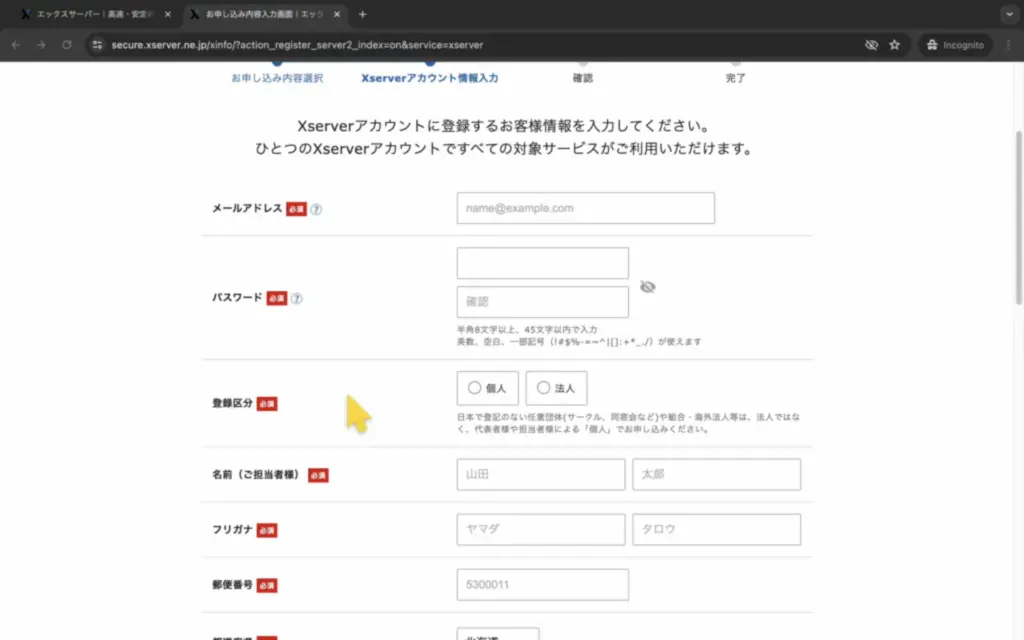
– メールアドレス #
Xserverからドメイン・サーバーの更新時などにお知らせが届きます。
お使いのメールアドレスを入力ください。
– パスワード #
先ほどのWordPressアカウントのパスワードと混同しないようご注意ください。
– 登録区分 #
株式会社等、法人の場合には「法人」を
それ以外の場合は「個人」を選択してください。
以下、お名前・ご住所・電話番号をご入力ください。
お支払い方法 #
画面に従ってご入力ください。
前画面で選択した期間に則って、下記が引き落としされます。
- お申し込み完了時の初期費用
- 自動更新時の更新費用
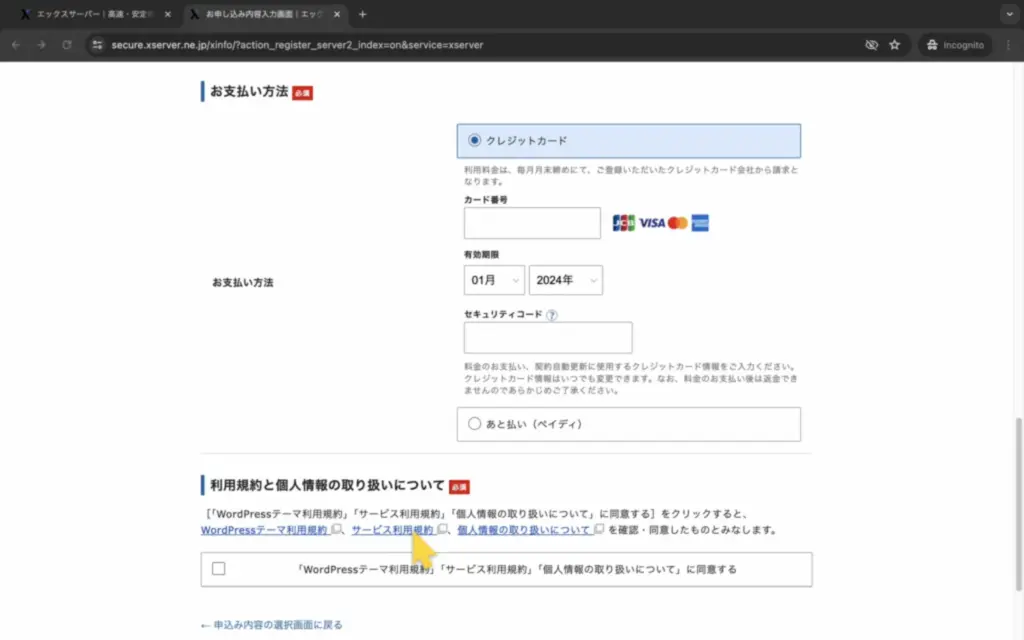
利用規約と個人情報の取り扱いについてを確認し、
「同意する」にチェックを入れ、次へお進みください。
確認コードの入力 #
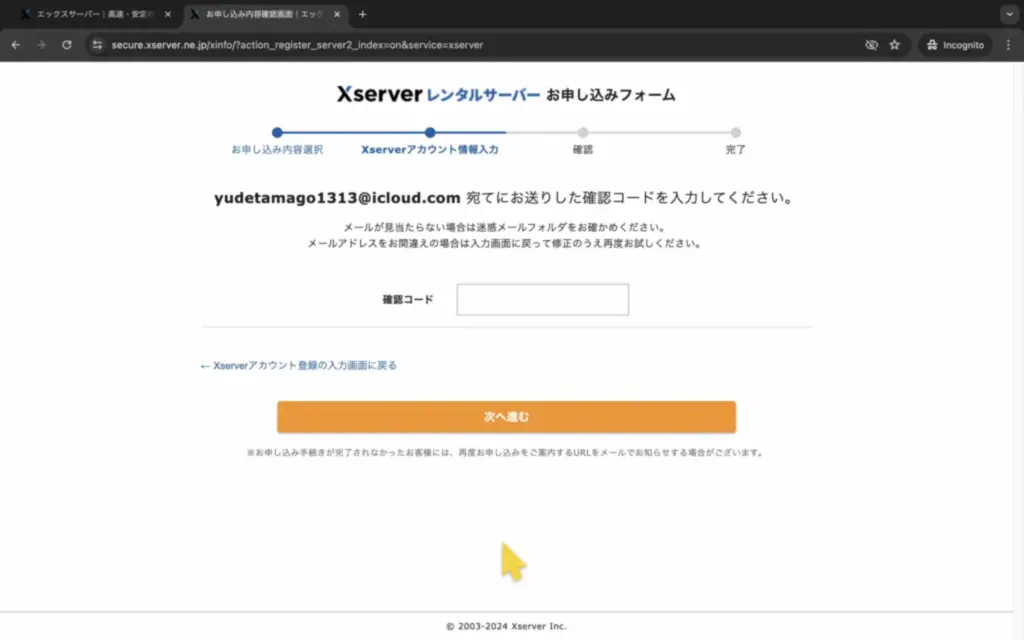
ご登録いただいたメールアドレスに、下記のようなメールが届きますので、
記載の「認証コード」を画面に入力してください。
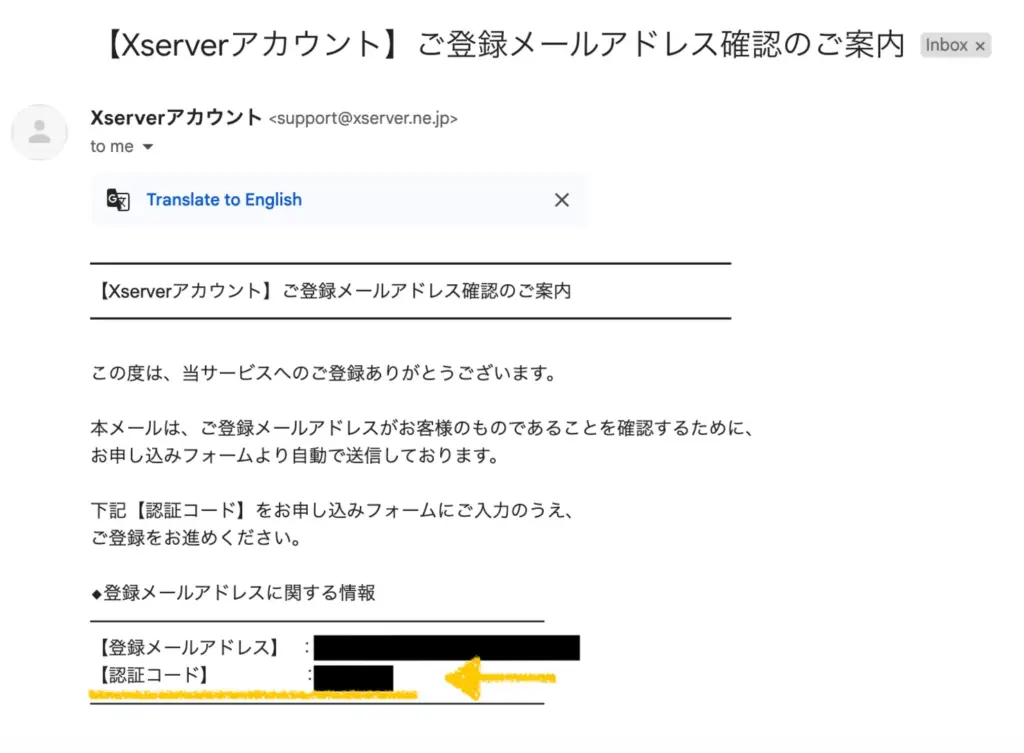
次の画面に進みます。
入力した内容を確認し、問題がなければ「この内容で申込みする」をクリックします。
※「SMS・電話認証へ進む」が表示された場合は、画面に従って操作してください。
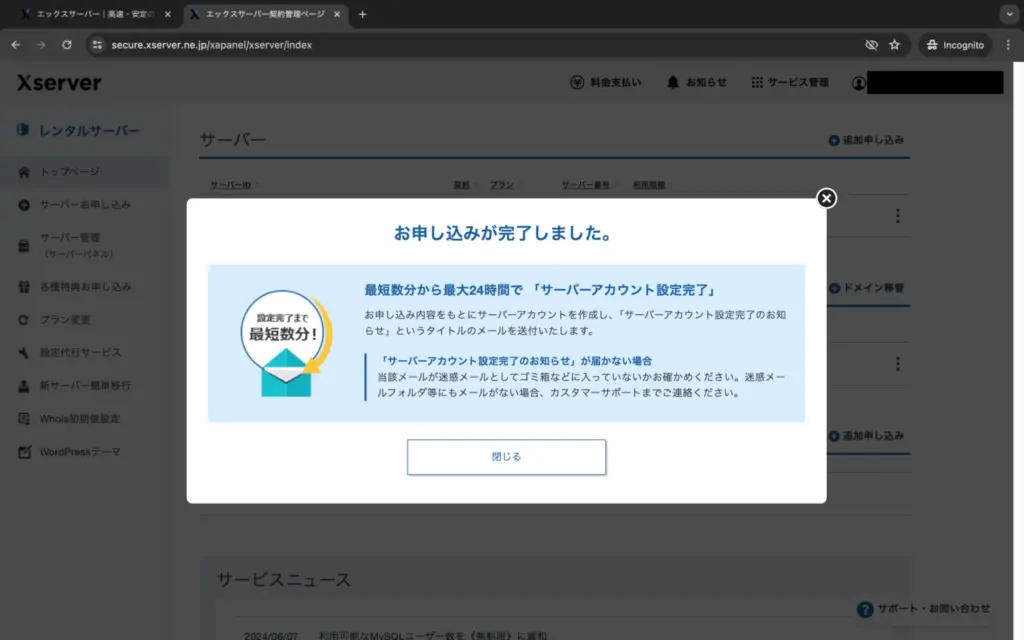
これで、Xサーバーのアカウント作成は完了です!
メールが届きます #
お申し込み完了後2分ほどで、下記のようなメールが届きます。
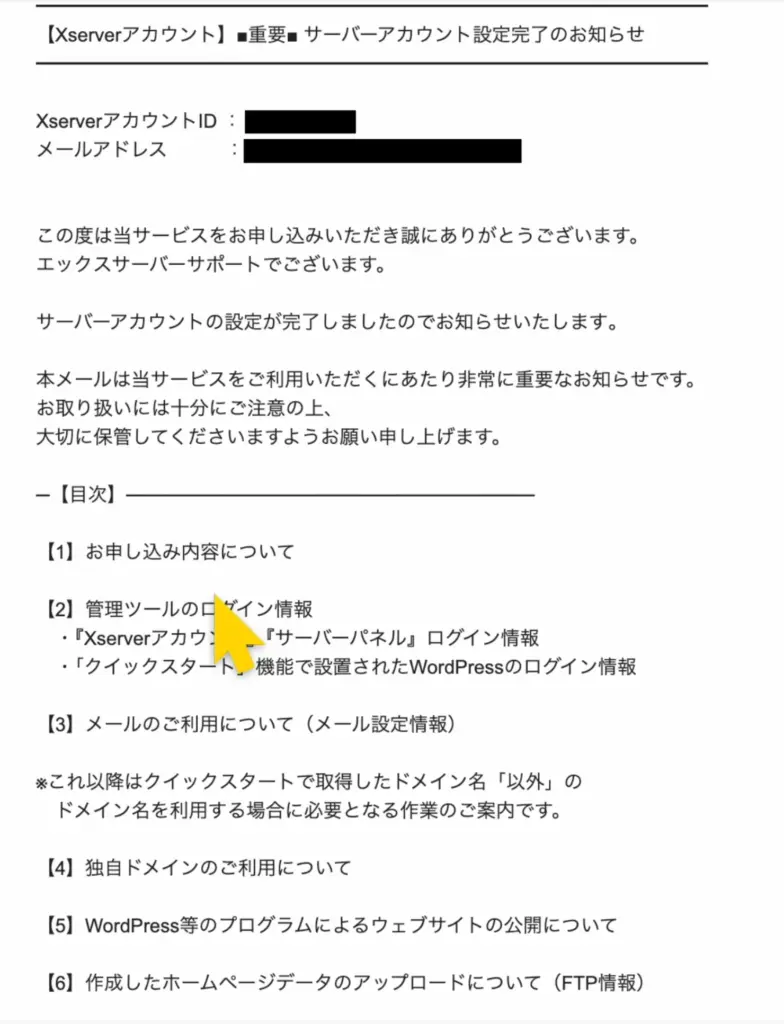
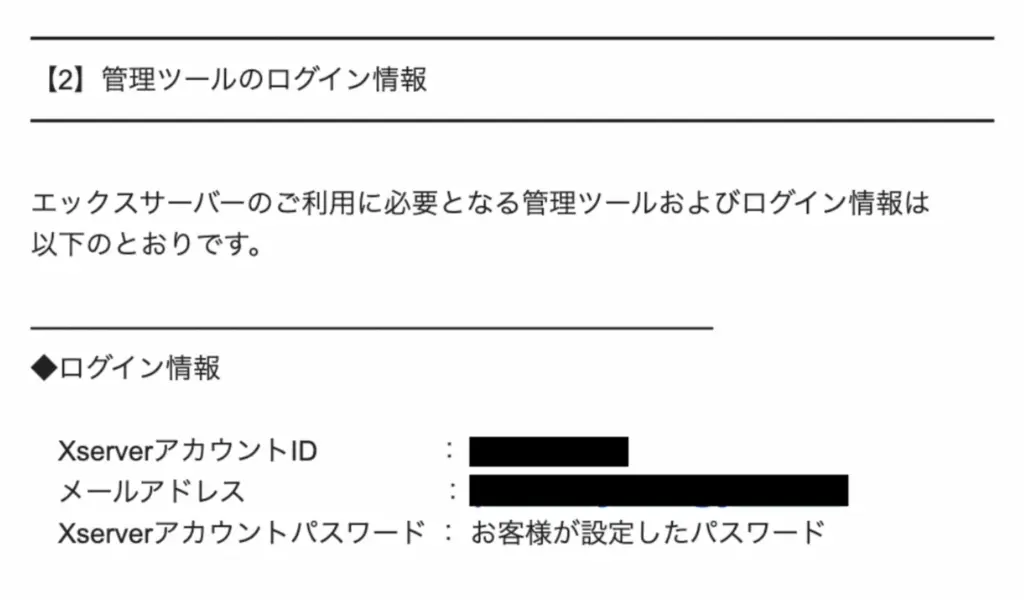
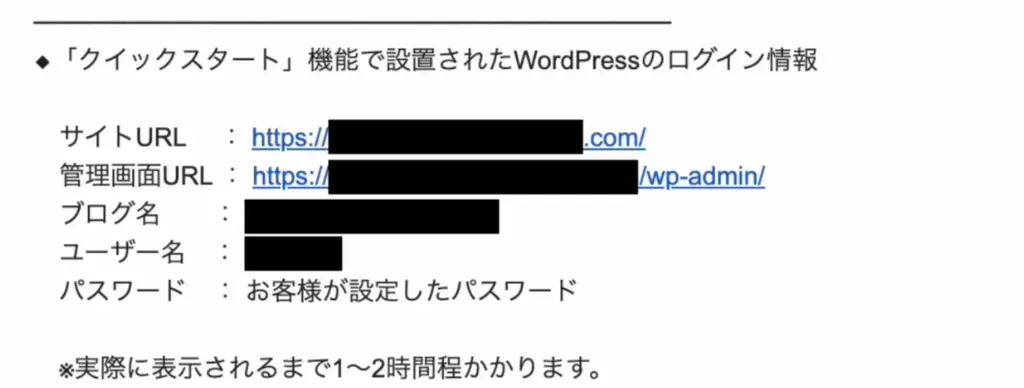
- Xserverのログイン情報
- WordPressのログイン情報
等が記載しておりますので、忘れないよう管理してください。